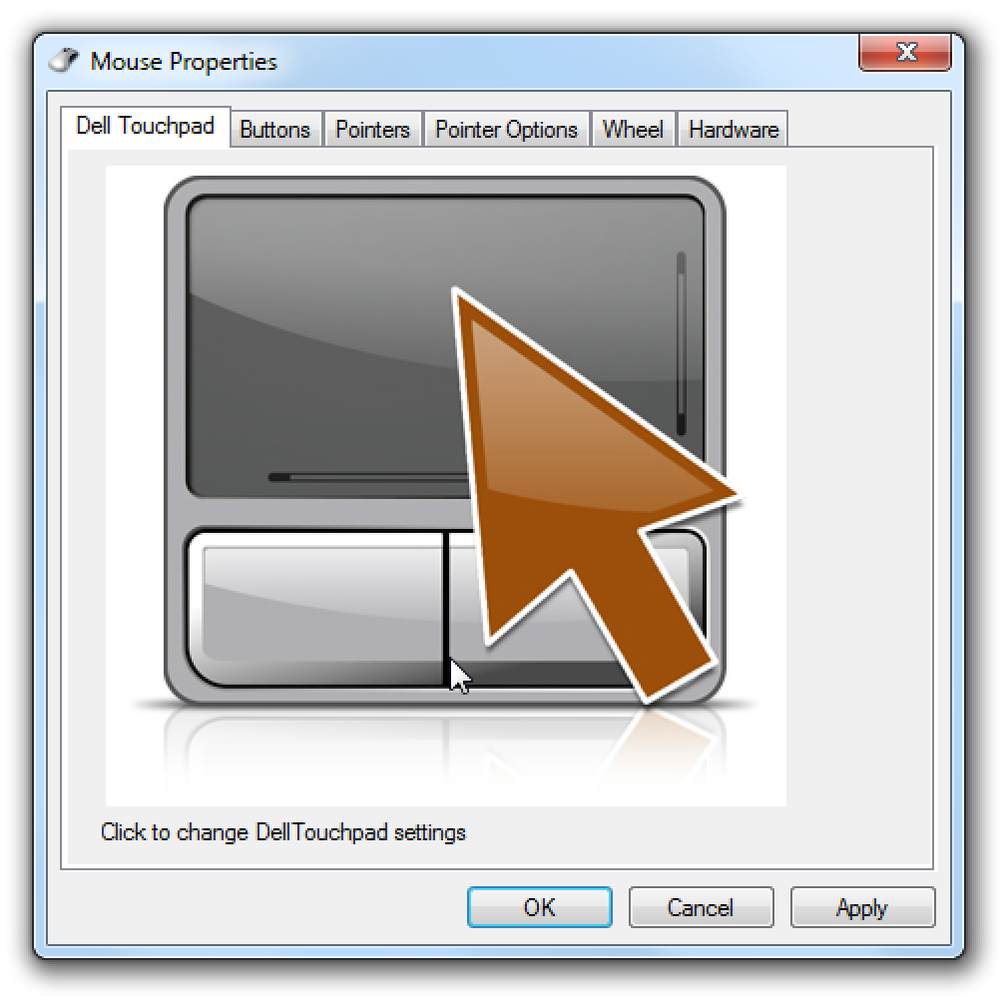の “gitクローン” その名前が示すように、commandを使用すると、リポジトリ全体をリモートからローカルに、またはその逆に複製できます。それはかなり単純で直接的なgitコマンドですが、時々、まだ問題が起こるかもしれません。. 今週初め、実行中にエラーが発生しました gitクローン, エラーは次のようになります。 エラー:pack-objectsがシグナル9.20で停止しました79.00 KiB / sエラー:git upload-pack:git-pack-objectsがエラーで死亡しました。 fatal:git upload-pack:リモート側でリポジトリが破損した可能性があるため中止します。 remote:リモート側でリポジトリが破損した可能性があるため中止します。致命的:早期EOF:1%(66/3818)、6.04 MiB | 2 53.00 KiB /秒 いくつかの調査とデバッグの後、致命的なエラーの2つの主な原因はここにあります. インターネット接続が遅い エラーの原因 リポジトリは巨大で、インターネット接続は遅すぎます. これは私の個人的な経験から来ました - 私は約1.5GBのリポジトリを複製しようとしていました。それは時々20Mbの後で、時々60Mbの後で、200Mbなどで、ダウンロードされた%の異なるレートで矛盾して失敗し続けました。. 溶液 より高速で安定したインターネット接続に変更すると効果的です。より速い接続で、私は1.5GBに近づくことができました。ある時点で、私はエラーなしでクローンを作ることができます. 2.巨大リポジトリ...
すべての記事 - ページ 1584
大抵の読者が知っているように、私は最近、超スリックな新しいDellラップトップを楽しむことができました - ただ1つ小さな問題があります。! これは深刻なワークフローの問題であり、私はいつも外付けマウスを使うことができないので、私は修正を見つけようと試みました。 FirefoxでCircular Scrolling機能が壊れていて、まったくスクロールされていないことがわかりました。無効にする方法は次のとおりです。. 注意:私はWindows 7を使用していますが、ドライバが同じであるため、Windows Vistaにも同じ問題が存在する可能性があります。. Firefoxのスクロール問題の修正 [コントロールパネル]を開いて[マウスのプロパティ]ウィンドウを探すか、単に入力します。 マウス スタートメニューの検索ボックスに。そこにいると、Dell Touchpad設定ウィンドウが表示されるはずです。ここでクリックして設定を開くことができます。. 次に、[スクロール設定]リンクをクリックします。 また、[円形スクロール]オプションからチェックボックスをオフにします。これは私にとってスクロールを壊していたものです. [適用]ボタンをクリックすると、運がよければすぐに再びFirefoxでスクロールできるようになります。. 2番目の代替修正 上記の修正で問題が解決しない場合は、Dellのタッチパッドドライバを削除し、一般的なSynapticsドライバをインストールすることで、より多くの人々にとってうまくいく - しかし、それらは追加のDell機能のいくつかを欠いている。あなたのタッチパッドがあなたが期待していることをする限り、それは価値があるかもしれません. http://www.synaptics.com/support/drivers
Ubuntu仮想マシンを移動したり、それを変更した後、突然ネットワークの動作に問題が生じた場合は、このページを読んでみるとよいでしょう。. 完全なエラーメッセージは次のとおりです。 eth0:インタフェースフラグの取得中にエラーが発生しました:そのようなデバイスはありませんpidを持つ/var/run/dhclient.eth0.pidというpidファイルがすでにあります6847440インターネットシステムコンソーシアムDHCPクライアントV3.0.4著作権2004-2006インターネットシステムコンソーシアム。全著作権所有。詳細については、http://www.isc.org/sw/dhcp/をご覧ください。SIOCSIFADDR:そのようなデバイスはありませんeth0:インターフェースフラグを取得中にエラーが発生しました:インターフェースフラグを取得中にエラーが発生しました:そのようなデバイスはありません:そのようなデバイスはありませんeth0の起動に失敗しました. このコマンドを実行してinterfacesファイルを編集してから、eth0をeth1に変更します。. sudo vi / etc / network / interfaces このコマンドを実行してネットワークを再起動した後は、すべてが再び機能し始めるはずです。 sudo /etc/init.d/networking restart pingコマンドを実行するか、ifconfig -aを使用すればすべてうまくいくはずです。.
誰もが知っているように、Windowsの問題をトラブルシューティングするときに最初にすべきことの1つは、イベントビューアのアプリケーションログまたはシステムログを調べることです。しかし、イベントログ自体が破損している場合はどうなりますか? 私はエラーを得ていた先日、この正確な状況に出くわしました “イベントビューアではイベントログやカスタムビューを開くことができません。イベントログサービスが実行されていることを確認してください。データが無効です(13)…しかし、エラーはシステムログを開こうとしたとき、アプリケーションログが正常に動作していて、イベントログを再起動しても再起動しても解決しない場合にのみ起こりました. この状況でできることは、システムログを消去し、その過程でファイルに保存することです。これは通常、将来のイベントが表示されるようにログを「リセット」します。. システムログの消去 これは私が得ているエラーメッセージの例です: 任意のログを右クリックして、メニューから「ログの消去」を選択することができます。. これらのイベントにアクセスする必要がある場合に備えて、プロンプトが表示されたら「保存して消去」を選択します。. ログファイルにわかりやすい名前を付けて、[保存]ボタンをクリックして続行します。. イベントビューアでログを開くことはおそらくできないでしょうが、テキストエディタでそれを開き、そこにある情報を試してみることもできます。. ログを消去したので、システムログのイベントを再度表示できるようになりました。. 追加の注意:私が遭遇した問題は私が非常に哀れな電源を備えたマシンに接続された9つのUSBデバイスを持っていたために結局終わりました。 Powered USBハブにデバイスを移動することで問題は解決しました。それ以来、私は電源をアップグレードしました.
お使いのWindows 7またはVistaコンピュータに「BOOTMGRが見つからない」という恐ろしいエラーが発生した場合、あなたは一人ではありません。問題がハードウェアに関連していない場合は、Windows DVDが手元にあれば比較的簡単に解決できます。. お持ちでない場合は、ガイドを使用してWindows Vistaの修復ディスクを作成できます。. Windows VistaのDVDから起動し、最初のプロンプトで[次へ]をクリックします。 左下に「コンピュータの修復」のリンクがあります。 インストールプロセスはVistaのインストールディレクトリを見つけようとします。リストに複数ある場合は、正しいものを選択してから、もう一度「次へ」ボタンを使用してください。. 「スタートアップ修復」の最初のリンクをクリックしてください インストールプロセスによってシステムが修復され、再起動を促すメッセージが表示されます。. あるいは、代わりにコマンドプロンプトオプションを選択し、次のコマンドを使用して起動オプションのみを修正することもできます。 bootrec / fixboot この時点で、あなたはあなたのコンピュータを再起動し、DVDを取り出すことができるはずであり、そしてすべてがうまくいくはずです。そうでなかったら、それから私達のフォーラムに行き、そこであなたの質問をしなさい。私たちはあそこにいくつかの一流のオタクを持っています!
公開鍵で認証された自動ログインを設定しようとしたときにこのエラーがログに記録された場合、問題は権限の問題です。. セットアップしようとしているユーザーアカウントで次のコマンドを実行する必要があります。 chmod go-w〜/ chmod 700〜/ .ssh chmod 600〜/ .ssh / authorized_keys
Ctrlキーを押しながらWindowsエクスプローラでたくさんのファイルを選択しようとしたことがありますが、突然、フォルダ内にすべてのファイルのコピーが重複して存在していますか。本当にいらいらしているので、どうやって直すの?? 問題を説明するために、Ctrlキーを押しながらそれぞれをクリックしていくつかのファイルを選択しようとすると…突然、すべてのファイルのコピーが大量にあります。これは大きなディレクトリではさらに面倒なことになります。コピーを削除する必要があるからです。. これは、ファイルをクリックしながらマウスを4ピクセル以上動かしたためです。ファイルをドラッグしてコピーしようとしているとみなされ、フォルダが重複しています。. Windows XPでのコピーの煩わしさの修正 Windows XPを実行している場合は、Microsoftの無料のTweak UIユーティリティを使用してドラッグ設定を簡単に設定できます。 4ピクセル以上移動するまでドラッグしないとWindowsに指示することで、この問題を解決することができますが、それでも通常の操作ではドラッグアンドドロップは正常に機能します。. 左側のマウスをクリックして、「ドラッグ」の下の値を4ピクセル以上に変更します。. 値を大きくしすぎると、通常の方法でドラッグするのが難しくなります。 10-20の間のどこかで偶然のコピーを止めるのを助けるべきですが、あなたはそれをより高く設定する必要があるかもしれません。テストアイコンをドラッグして効果をテストできます。. Windows Vistaの煩わしさを解消する 残念ながら、Tweak UIはWindows Vistaでは動作しませんので、手動でレジストリを設定するか、私が提供したダウンロード可能なレジストリハックファイルを使用する必要があります。これはドラッグサイズを20ピクセルに設定します。. [スタート]メニューの検索ボックスまたは[ファイル名を指定して実行]ボックスでregedit.exeを開き、次のキーに移動します。 HKEY_CURRENT_USER \コントロールパネル\デスクトップ 右側には、DragHeightとDragWidthの2つの値があります。それらをダブルクリックして値をもっと高い値に変更するだけです。あなたはあなたのためにそれを正しくするために実験する必要があるかもしれません、しかし私は10から20の間のどこかで始めたいと思います. ドラッグアンドドロップを非常に高い値に設定することで、ほとんど無効にできることに注意してください。. レジストリファイルをダウンロードする(VistaまたはXP) このレジストリハックファイルは、値を20ピクセルに設定します。異なる値が必要な場合は、いつでもファイルを編集することができます. インストールするには、StopDragDroppingAnnoyance.regを抽出してダブルクリックし、情報をレジストリに入力します。設定をデフォルトに戻すリセットファイルがあります。. StopDragDroppingAnnoyance Registry Hackをダウンロード 追加のクレジットのために:あなたもすることができます Windows...
Outlookを使用していて、非常に遅い、または単にエラーが発生していることに気付いた場合は、おそらく個人用フォルダファイルをスキャンして問題を修復してください。あなたのEメールのチェックディスクのようなものです. あなたのPSTファイルを修復する PSTファイルを修復するには、Outlookにデフォルトで含まれているScanpst.exeユーティリティを開く必要があります。唯一の問題はそれへの近道がないということです、それであなたはそれをOutlookフォルダーで見つける必要があるでしょう. エクスプローラを開き、Outlook 2007の次のフォルダに移動します。 C:\ Program Files \ MicrosoftOffice \ Office12 Outlook 2003以前のフォルダの1つです(コメントのMikeに感謝)。 C:¥Program Files¥Common Files¥System¥Mapi¥1033C:¥Program Files¥Common Files¥System¥MSMAPI¥1033 ユーティリティを開いたら、BrowseボタンをクリックしてPSTファイルの場所を見つける必要があります。場所がわからない場合は、この記事の下のほうで場所を特定するための手順があります。. スキャンを開始するにはスタートボタンをクリックしてください… ファイルのスキャンにはしばらく時間がかかります。ファイルの末尾にエラーがあるかどうかを知らせるレポートが表示されます。. 修復ボタンをクリックすると、しばらくすると最終的に「修復完了」というメッセージが表示されます。. プロセス中に実際に修復されたものに興味がある場合は、PSTファイルと同じディレクトリに、PSTファイルと同じ名前のテキストファイルが見つかります。. ファイル内の情報の大部分は非常に不可解です…それで私はそれを読むことがそれほど多くすべてを助けることを確信していません. OutlookのPSTファイルの場所を探す Outlookによって自動的に作成されたPSTファイルが1つだけの場合は、ユーザープロファイルディレクトリの下に標準の場所があります。エクスプローラウィンドウを開き、アドレスバーに次のように貼り付けます。 %appdata%\ Microsoft \...